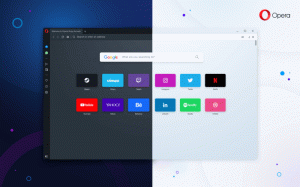Windows10で検索インデックスにフォルダーを追加する方法
Windows 10には、ファイルにインデックスを付ける機能が付属しているため、スタートメニューでファイルをすばやく検索できます。 インデックス作成は、PCのパフォーマンスに影響を与えようとせずに、バックグラウンドで実行されます。 この記事では、コンテンツをより速く検索するために、カスタムフォルダをインデックスに追加する方法を説明します。
広告
ご存知かもしれませんが、Windowsの検索結果は、Windows Searchインデクサーを利用しているため、すぐに使用できます。 これはWindows10の新機能ではありませんが、Windows 10は、異なるアルゴリズムと異なるデータベースを使用していますが、以前のバージョンと同じインデクサーを利用した検索を使用しています。 これは、ファイルシステムアイテムのファイル名、コンテンツ、およびプロパティにインデックスを付け、それらを特別なデータベースに保存するサービスとして実行されます。 Windowsには、インデックスが作成された場所の指定リストと、常にインデックスが作成されるライブラリがあります。 したがって、ファイルシステム上のファイルをリアルタイムで検索する代わりに、検索は内部データベースへのクエリを実行します。これにより、結果をすぐに表示できます。
インデックスが作成された場所にないフォルダまたはファイルを検索すると、検索が数桁遅くなります。 また、Windows7とは異なりWindows10は、特定の場所がインデックスに登録されておらず、インデックスを作成する必要があることを情報バーに表示しなくなりました。
Windows10で検索インデックスにカスタムフォルダーを追加するには、 以下をせよ。
- コントロールパネルを開く.
- 次に、次のように入力してインデックスオプションを開きます インデックスオプション コントロールパネルの検索ボックスで、設定項目の[インデックス作成オプション]をクリックします。

- インデックス作成オプションアプレットが開きます。

- [変更]ボタンをクリックします。 次のウィンドウが表示されます。

- フォルダツリーで目的のフォルダを参照し、以下に示すようにリストで確認します。

- [OK]ボタンをクリックして、フォルダを検索インデックスに追加します。 フォルダリストに表示されます。

Windows 10は、検索インデックスを自動的に再構築します。 これからは、フォルダの内容を瞬時に検索します。
フォルダにインデックスを付けるもう1つの方法は、フォルダをライブラリに追加することです。 インデックスを作成するフォルダを右クリックして、 ライブラリに含める サブメニューからライブラリを選択します。

これにより、フォルダが[インデックスオプション]コントロールパネルに自動的に追加されます。